|
Faltung in Notation |

|

|
|
|
Faltung in Notation |

|

|
Faltung in Notation
ChessBase bietet die Möglicheit, mehrere Partien zu einer einzigen Partienotation zu verschmelzen.
Im Listenfenster wählt man mit gedrückter STRG-Taste und einem Mausklick auf die entsprechenden Einträge die gewünschten Partien aus. Mit einem Rechtsklick ruft man ein Kontextmenü auf und wählt den Eintrag "Ausgewählte Partien verschmelzen". Noch schneller geht es mit der Enter-Taste.
Die ausgewählten Partien werden zu einer Partie verschmolzen, wobei die erste Partie die Hauptnotation darstellt und die restlichen Partien als Varianten eingefügt werden. Je nach Anzahl der Partien entstehen bei dieser Methode große Repertoirebäume mit tief verschachtelten Varianten, die in der Notationsansicht etwas unübersichtlich wirken.
Eine bessere Übersicht erhält man bei umfangreichen Repertoirebäumen, wenn man bestimmte Variantenäste wegfaltet oder ausblendet.
Das kann man realisieren, indem man mit der rechten Maustaste in die Notation klickt und aus dem Kontextmenü die "Faltung" aktiviert.
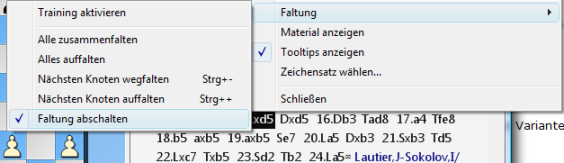
Das Prinzip kennen Sie sicher vom Windows Explorer, wo Unterverzeichnisse solange nicht angezeigt werden, bis man das Plussymbol neben dem Hauptverzeichnis anklickt.
![]()
Auf dem gleichen Prinzip basiert in ChessBase die Faltung der Notation. Untervarianten werden solange verborgen, bis man sie mit dem entsprechenden Symbol in der Notation anzeigt.
Wenn man die Faltung mit dem Kontextmenü aufruft, findet man mehrere Einträge vor
Alles zusammenfalten
In der Notation werden jetzt nur ganze kurze Varianten angezeigt. An der Stelle, wo sich ein weggefalteter Teilast in der Notation befindet, erscheint wie beim Windows Explorer ein Plussymbol. Mit einem Klick auf das Plussymbol wird der verborgene Teilast, also die Untervariante, angezeigt.
Alles entfalten
Bei dieser Einstellung werden in der Notation alle Varianten angezeigt. Vor den Untervarianten erscheinen kleine Icons mit dem vom Windows Explorer bekannten Minussymbol. Mit einem Klick auf das Minussymbol blendet man die nachfolgende Untervariante wieder aus und das zuvor beschriebene Plussymbol erscheint wieder.
Faltung abschalten
Damit zeigt die Notation alle Varianten ohne die zuvor beschriebenen Symbole an.
Bei der Navigation innerhalb der gefalteten Notation werden Varianten, die man über das Variantenmenü aufruft, automatisch aufgefaltet. Sehr nützlich ist in diesem Modus auch die Taste ENTF. Damit faltet man den letzten Variantenkomplex aus und erreicht direkt den letzten Verzweigungspunkt. Das Variantenmenü wird eingeblendet und man kann die gewünschte Variante auswählen.